

Trong bài viết này mình sẽ hướng dẫn các bạn cách cài đặt camera hikvision DS-2CD2420F-IW. Thì đây là một trong những chiếc camera có thiết kế hình CuBe ( Chữ Nhật ) của hãng Hikvision. Dù bạn là kỹ thuật viên hay một khách hàng thì bạn không còn lo ngại về chất lượng hình ảnh và độ bền của chiếc camera này. Bởi đây là chiếc camera vừa quan sát vừa thu tiếng rất chuẩn mà theo mình nghĩ mọi khách hàng khó tính cũng hài lòng.
Vì đây là chiếc camera Wifi có kết nối cổng Lan cho nên tùy trường hợp mà bạn cần có cách cài đặt cho hợp lý. Và vấn đề then chốt ở đây là cài đặt xem trực tuyến trên điện thoại của khách hàng. Thành công thì bạn mới có thể bàn giao cho khách hàng được.
Mà để xem camera hikvision DS-2CD2420F-IW trên điện thoại được bạn cần biết cách cấu hình Wifi cho camera này. Có nghĩa mình mình sẽ cài đặt cho camera này bắt cái Wifi của chính chủ nhà. Chứ không phải bắt đại một cái Wifi nào cũng được nhé. Lưu ý là khoảng cách bắt song Wifi của camera này có giới hạn nhé. Khi ở xa thì các bạn nên đi cho nó một sợ dây mạng kèm theo nhé. Nhà sản xuất thông báo khoảng cách 50m nhưng mình nghĩ không tới. Các bạn chú ý nhé.
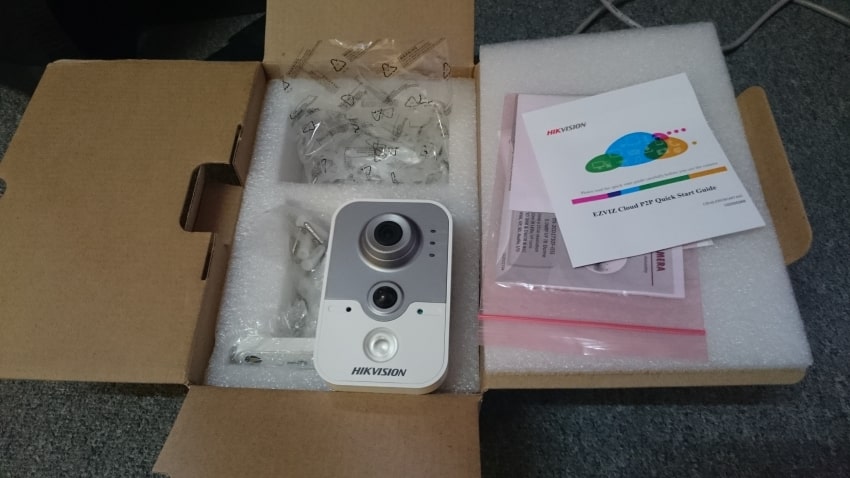
Có 2 cách để cấu hình Wifi cho camera CuBe này, đó là dùng phần mềm xem trên điện thoại ( Hik-connect, IVMS-4500 ) hoặc là dùng trình duyệt Web để cấu hình. Nhưng với kinh nghiệm của mình thì dùng trình duyệt Web sẽ nhanh hơn rất nhiều so với dùng phần mềm trên điện thoại.
Khi mua sản phẩm DS-2CD2420F-IW tại các đại lý phân phối camera như chúng tôi hoặc các đại lý khác. Bên trong hộp sẽ có sẵn một sợi dây mạng bấm sẵn dùng để cấu hình camera ds-2cd2420f-iw một cách nhanh nhất.
À một chú ý nữa là các bạn nên lại gần cục Wifi mà bạn muốn camera kết nối cấu hình trước khi lắp đặt nhé. Như vậy thuận tiện hơn cho các bạn khỏi phải bấm dây mạng dài tốn thời gian.
Gắn thẻ nhớ vào camera, cấp nguồn cho camera sau đó cắm dây mạng vào cổng Lan trên camera, đầu kia cắm vào modem.
Dùng phần mềm dò tìm địa chỉ IP camera để tìm ra IP của camera ( Ưu tiên dùng phần mềm Ping trên điện thoại cho nhanh )
Nhưng trước tiên bạn cần biết cách xem camera trên trình duyệt web cái đã. Vì đây là bước đầu tiên để cài thêm các hổ trợ để xem Live camera trên Web. Bạn tham khảo bài viết này trước nhé. https://lapdatcameraip.vn/ho-tro/cach-xem-camera-tren-google-chorme.htm
Sau khi có địa chỉ IP camera bạn mở trình duyệt Web trên máy tính lên ( Google Chorm, Coccoc, Firefox ) đánh địa chỉ IP camera vào.
Với mình thì mình dùng Safari trên IPhone, hoặc Coccoc trên Androi đều làm được nhé. Không cần dùng máy tính đâu.
Đối với camera IP kể cả Wifi hay không hoặc đầu thu của Hikvision. Lần đầu đăng nhập thì nó yêu cầu tạo tên đăng nhập và pass chứ nó không để password mặc định như trước kia nữa. Vì vậy bạn tự tạo cho mình một tên với mật khẩu riêng nhé. Và đừng quên nó nếu không phải reset lại và cài đặt lại như từ đầu thì tốn thời gian lắm.
Sau khi vào bạn chạy tới ngay phần Cấu Hình nhé. Nếu tiếng Anh thì bạn cũng chọn chữ ngay thứ tự đó luôn nha. Hì!
+ Chọn Mạng ( Network ), chọn tiếp Cài đặt nâng cao và làm theo thứ tự như hình dưới.
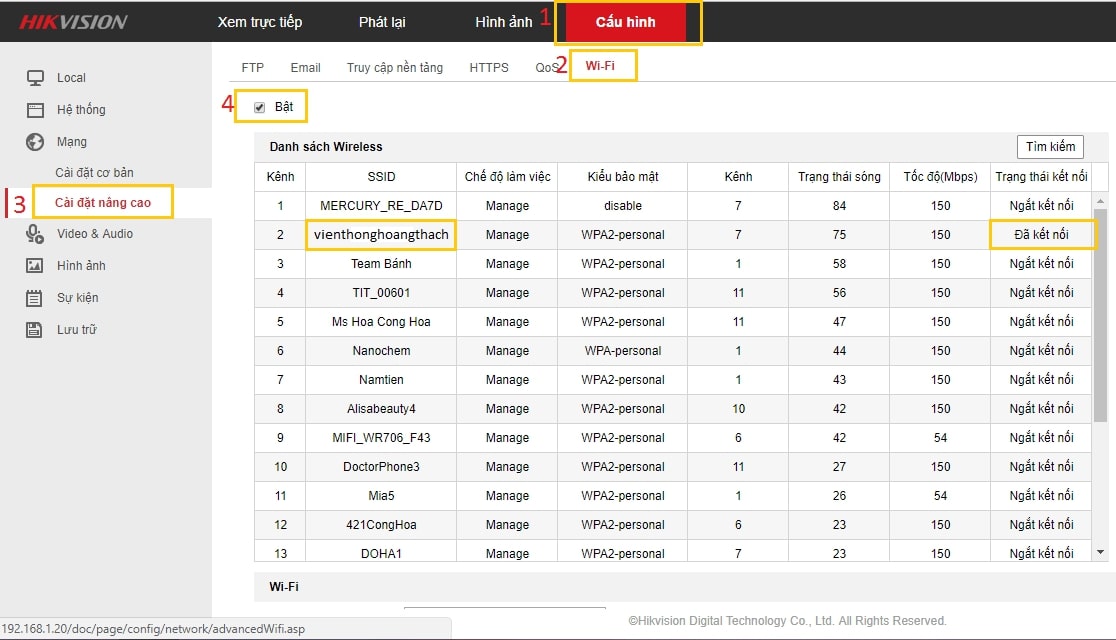
+ Tới đây bạn sẽ thấy rất là nhiều tên Wifi, bạn nên chọn một cái tên mà bạn muốn camera nó bắt. Tiếp theo bạn điền mật khẩu Wifi của bạn vào, cuối cùng bấm Save ở dưới. Lúc này bạn sẽ nhìn thấy trạng thái “ Đã Kết Nối “ ở trên. Nếu chưa thấy bạn có thể bấm sang thẻ khác rồi bấm lại thẻ Wifi thì bạn sẽ thấy nhé.
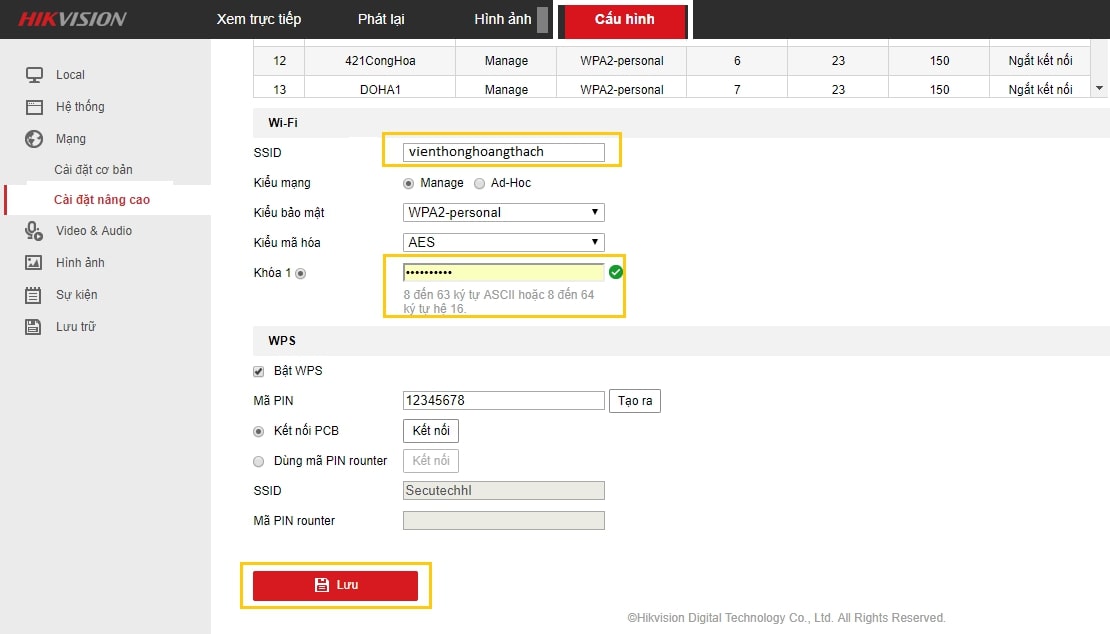
Tới đây bạn đã thành công được 50% lúc này bạn có thể xem được camera DS-2CD2420F-IW trên điện thoại bằng địa chỉ IP mà không cần cắm dây mạng nữa rồi nhé.
Chú ý: Khi cấu hình Wifi xong bạn rút dây mạng ra mà trên camera vẫn còn đèn vàng nó nháy chứng tỏ bạn cầu hình thành công. Còn không thì bạn xem lại nhé.
Tiếp theo để cấu hình camera cube hikvision ds-2cd2420f-iw này xem trực tuyến trên điện thoại. Bạn cũng có 2 cách đó là xem bằng dịch vụ Cloud P2P bằng phần mềm Hik-connect và xem bằng tên miền ( DNS, No-IP ) bằng phần mềm IVMS 4500.
Cách đơn giản nhất và nhanh bàn giao cho khách nhất đó là cài Cloud. Rất nhanh và ổn định nữa. Tuy nhiên tốc độ không được nhanh như tên miền ( Free mà ) Nhưng đừng lo bởi vì nếu người ta lắp camera này thì nhiều lắm lắp 2 con nên không cần nhiều dung lượng mạng đâu yên tâm. Mình sẽ chỉ bạn cách để xem bằng Cloud nhé.
Trở lại với trình duyệt, cũng trong mục Mạng bạn chọn thẻ Truy Cập Nền Tảng. Bật dịch vụ Hik-Connect lên ( Enable ). Trình duyệt yêu cầu bạn tạo mã xác thực, thì đây là giống như mật khẩu cấp 2 vậy. Nâng cao tính bảo mật cho camera nhất là trường hợp người ra quét mã QR và xem không cần mật khẩu như trước đây.
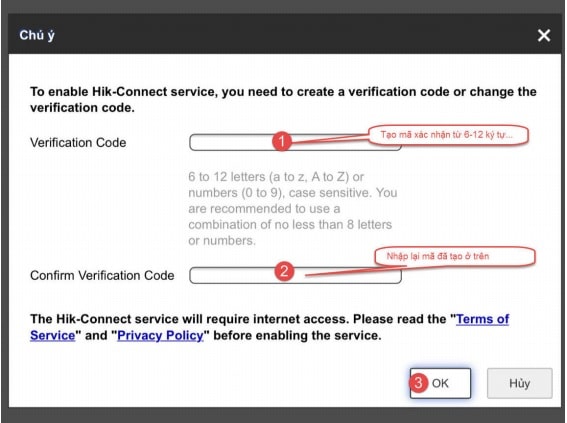
Và bạn nên nhớ mã này để hổ trợ khách hàng về sau khi họ cài thêm trên điện thoại khác của họ nhé.
Bật xong bạn bấm Save ( Lưu ) ở dưới cùng! Kiểm tra trạng thái Online hay chưa. Bạn chọn qua thẻ khác rồi bấm lại thẻ Truy Cập Nền Tảng. Nó Online là Ok nhé.
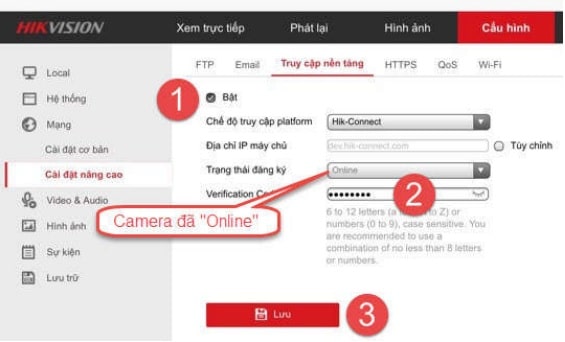
Cuối cùng bạn lấy điện thoại khách hàng quét mã QR ở mặt sau của camera vậy là xem camera được rồi nhé. Cũng như cài đặt camera hikvision DS-2CD2420F-IW thành công!
Một số chú ý :
*** Camera này có khả năng nghe tiếng nói khá rỏ cho nên khách hàng yêu cầu thì bạn bật nó lên trong mục Video/Audio nhé.
*** Chú ý lúc bỏ thẻ nhớ nên bỏ vào sâu bên trong để âm thanh quay của thẻ nhớ không ảnh hưởng đến âm thanh khi nghe trên điện thoại. Có rất nhiều trường hợp bỏ thẻ nhớ không chính xác camera không lưu lại hình ảnh đồng thời âm thanh có tiếng ồn rất lớn khi nghe qua điện thoại.
*** Còn khi khách hàng yêu cầu cài tên miền cho camera hoặc mở chung port với đầu thu trong nhà đã có thì bạn mở port bình thường. Tất cả các modem internet của các nhà mạng đều hồ trợ và mình đã có hướng dẫn. Các bạn tìm chúng ở trong mục tìm kiếm nhé.
Chúc bạn thành công!